【Maven】在 Idea 中使用 Maven
在 Idea 中使用 Maven
1 在 Idea 中配置 Maven
Idea 中也自带 Maven 插件,而且我们也可以给自带的 Maven 插件进行配置,所以我们可以使用自带的 Maven,也可以使用我们安装的 Maven 核心程序
1.1 配置自带的 Maven 插件
Idea 自带的 Maven 在 Idea 的安装目录的 plugins 目录中
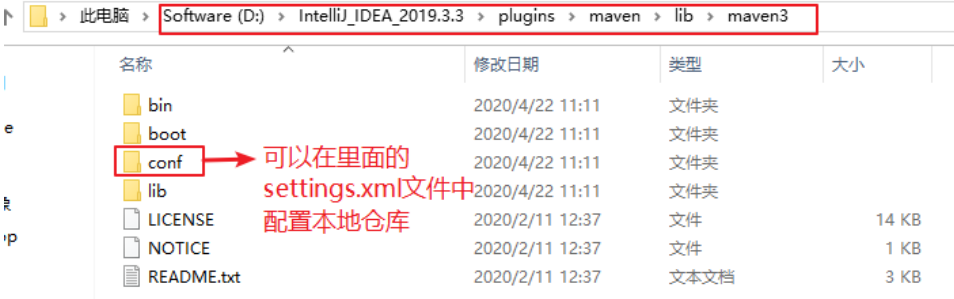
在自带的 Maven 里配置了本地仓库之后打开 Idea 之后会发现本地仓库自动变成了我们设置的仓库
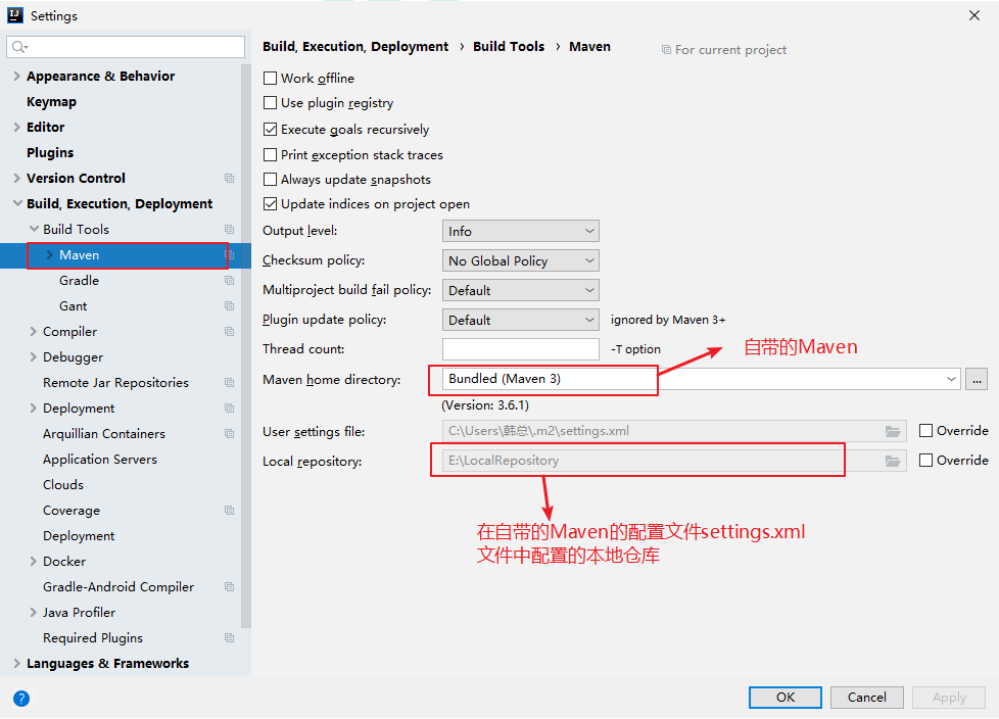
设置 Maven 自动导包
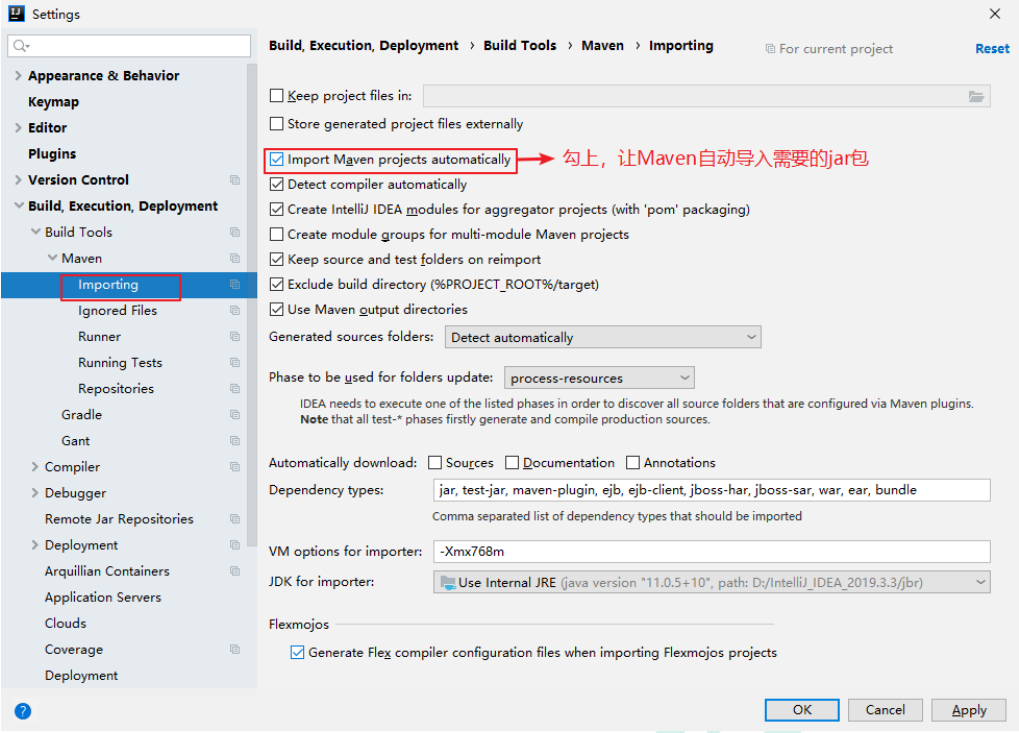
1.2 配置我们自己安装的 Maven
点击工具栏中的 Settings
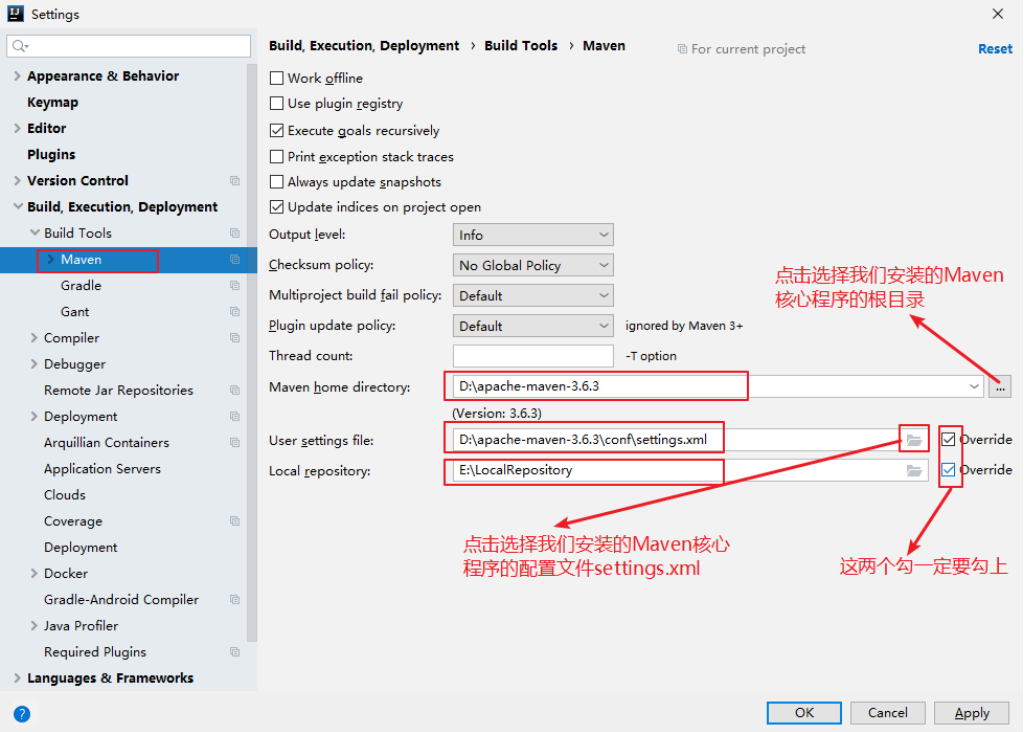
点击 OK 保存即可
2 在 Idea 中创建 Maven 项目
2.1 创建Java 工程
点击 File→New→Module…(如果之前没有 Project 选 Project)→Maven
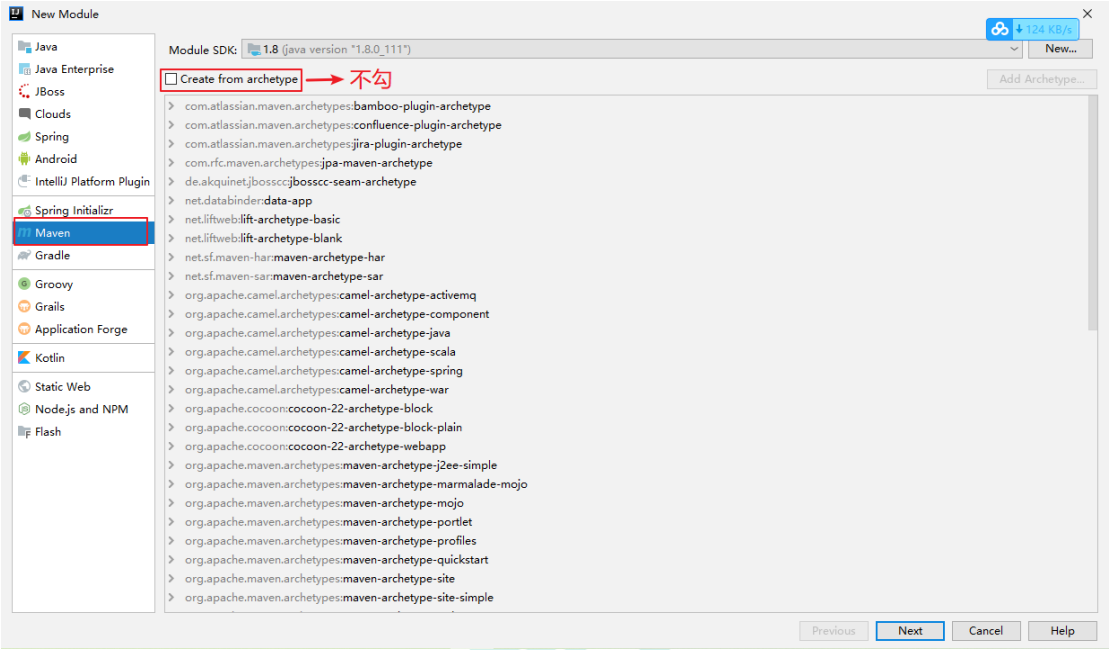
点击 Next,配置要继承的模块(如果直接创建的是 Project 不存在这一项)、坐标(GAV)、路径。不同的 Idea 版本可能有所差别,我使用的是 2019.3.3 的版本
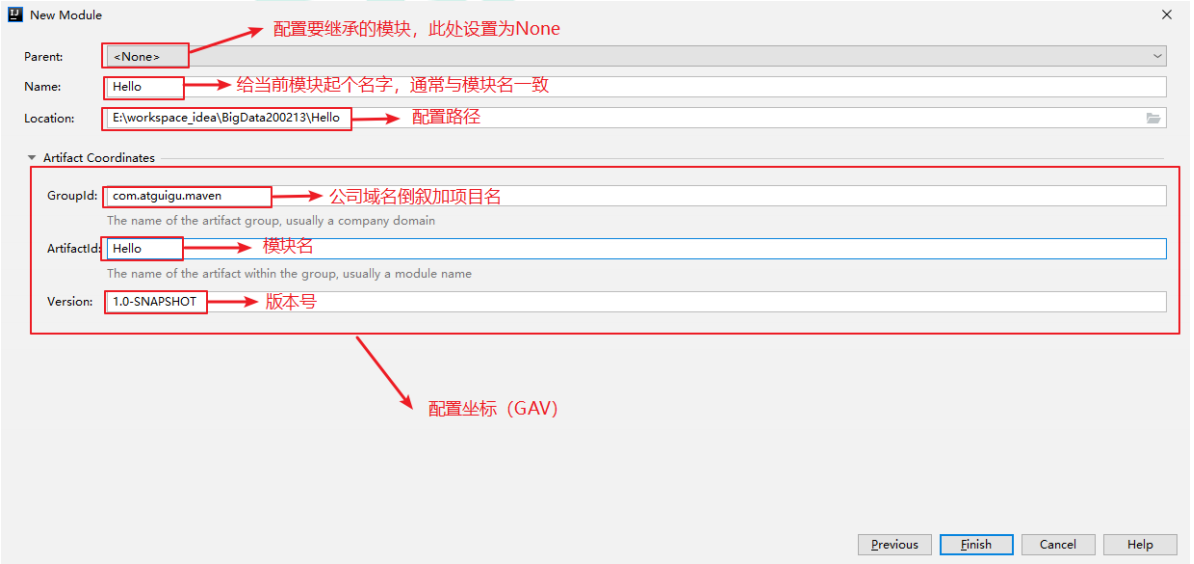
点击 Finish 即可创建成功
配置 Maven 的核心配置文件 pom.xml
<?xml version="1.0" encoding="UTF-8"?>
<project xmlns="http://maven.apache.org/POM/4.0.0"
xmlns:xsi="http://www.w3.org/2001/XMLSchema-instance"
xsi:schemaLocation="http://maven.apache.org/POM/4.0.0
http://maven.apache.org/xsd/maven-4.0.0.xsd">
<modelVersion>4.0.0</modelVersion>
<groupId>com.atguigu.maven</groupId>
<artifactId>Hello</artifactId>
<version>1.0-SNAPSHOT</version>
<dependencies>
<dependency>
<groupId>junit</groupId>
<artifactId>junit</artifactId>
<version>4.12</version>
<scope>test</scope>
</dependency>
</dependencies>
</project>
编写主代码
在 src/main/java 目录下创建包并创建 Hello.java 文件package com.atguigu.maven;
public class Hello {
public String sayHello(String name){
return "Hello "+name+"!";
}
}
编写测试代码
在/src/test/java 目录下创建包并创建 HelloTest.java 文件package com.atguigu.maven;
import org.junit.Test;
public class HelloTest {
@Test
public void testHello() {
Hello hello = new Hello();
String maven = hello.sayHello("Maven");
System.out.println(maven);
}
}
使用 Maven 的方式运行 Maven 工程
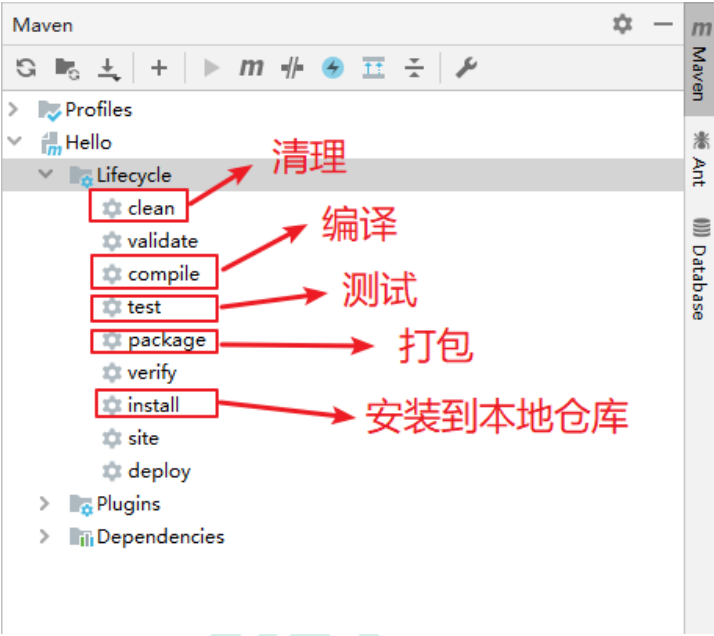
2.2 创建 Web 工程(了解)
创建简单的 Maven 工程,打包方式为 war 包
<groupId>com.atguigu.maven</groupId>
<artifactId>MavenWeb</artifactId>
<packaging>war</packaging>
<version>1.0-SNAPSHOT</version>
点击 Project Structure

选择对应的 Module,设置 Web 目录
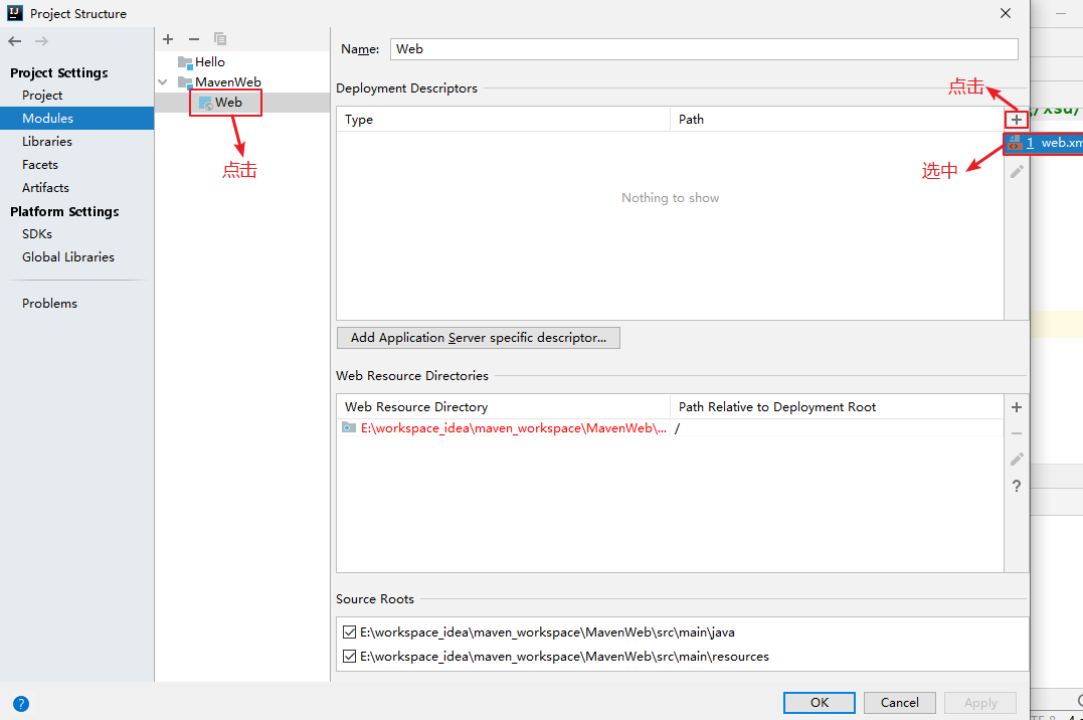
弹出提示框,选择版本后点击 OK
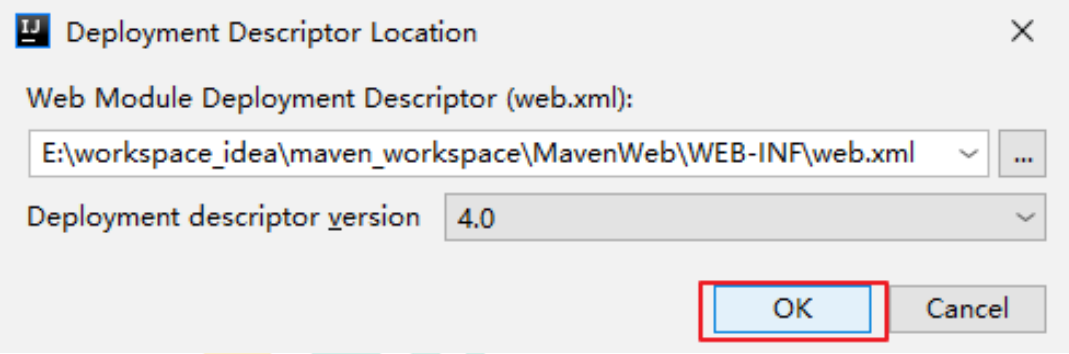
生成 web.xml 文件
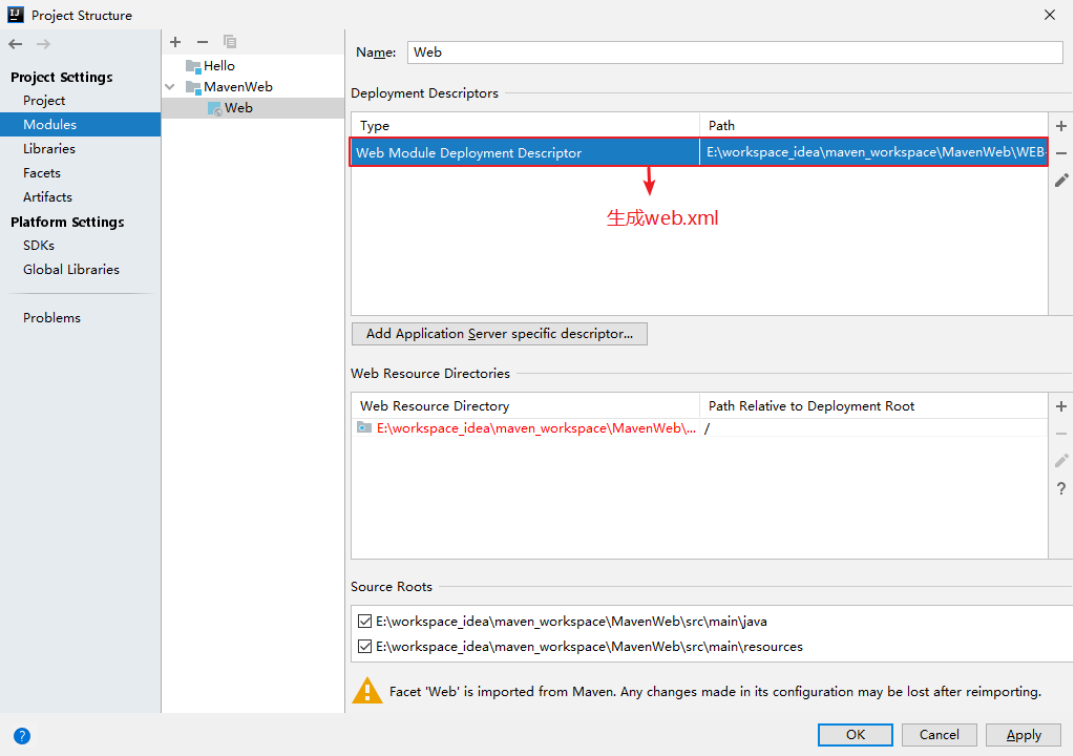
设置存放 web 页面文件的目录后点击 OK
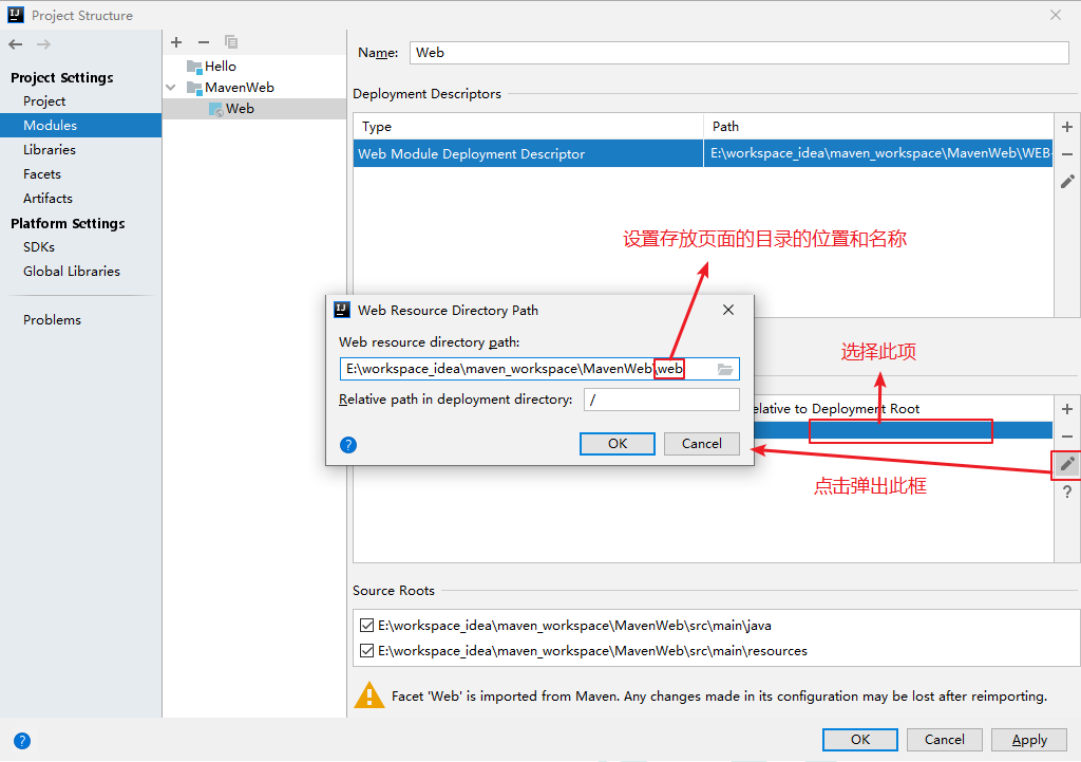
点击 OK
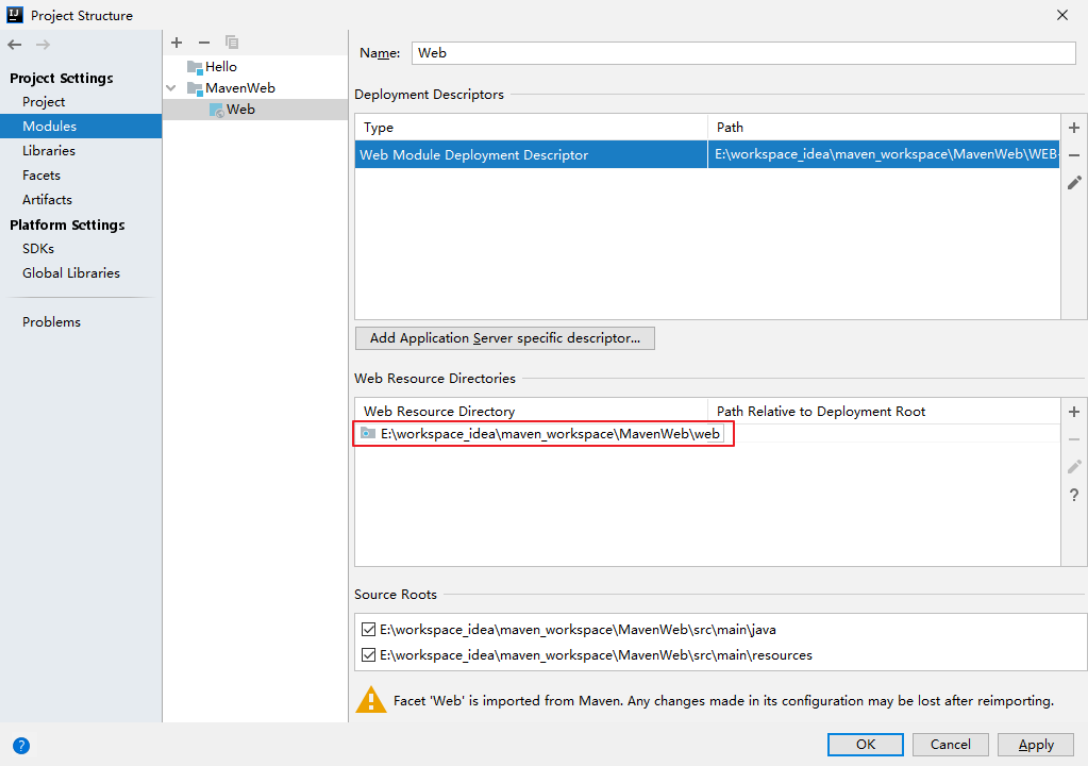
发现项目中多了一个 web 目录,而且目录上有一个蓝点
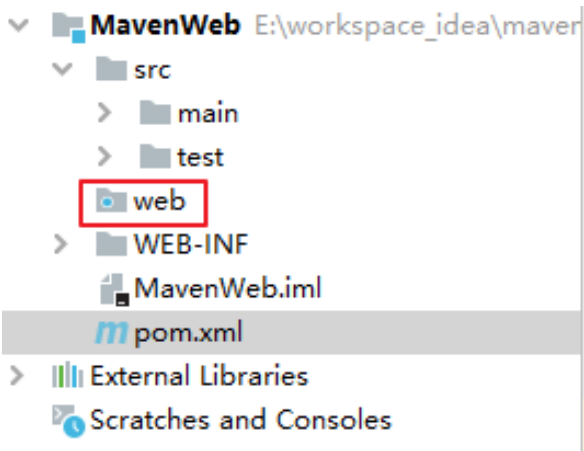
在 web 目录下创建 index.jsp 页面
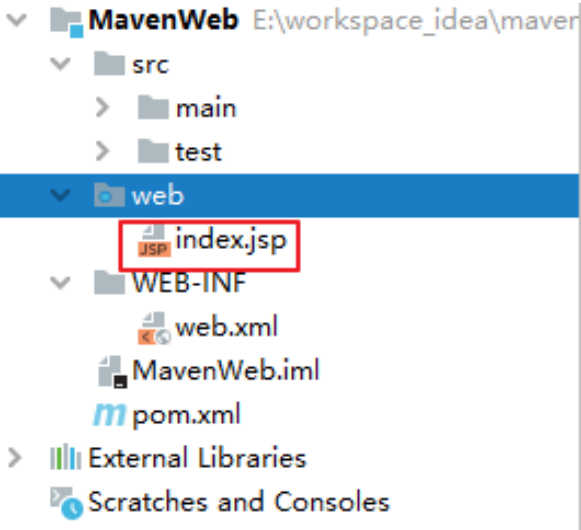
部署到 Tomcat 上运行
3 在 Idea 中导入 Maven 项目
点击 Project Structure

点击 Modules→→Import Module
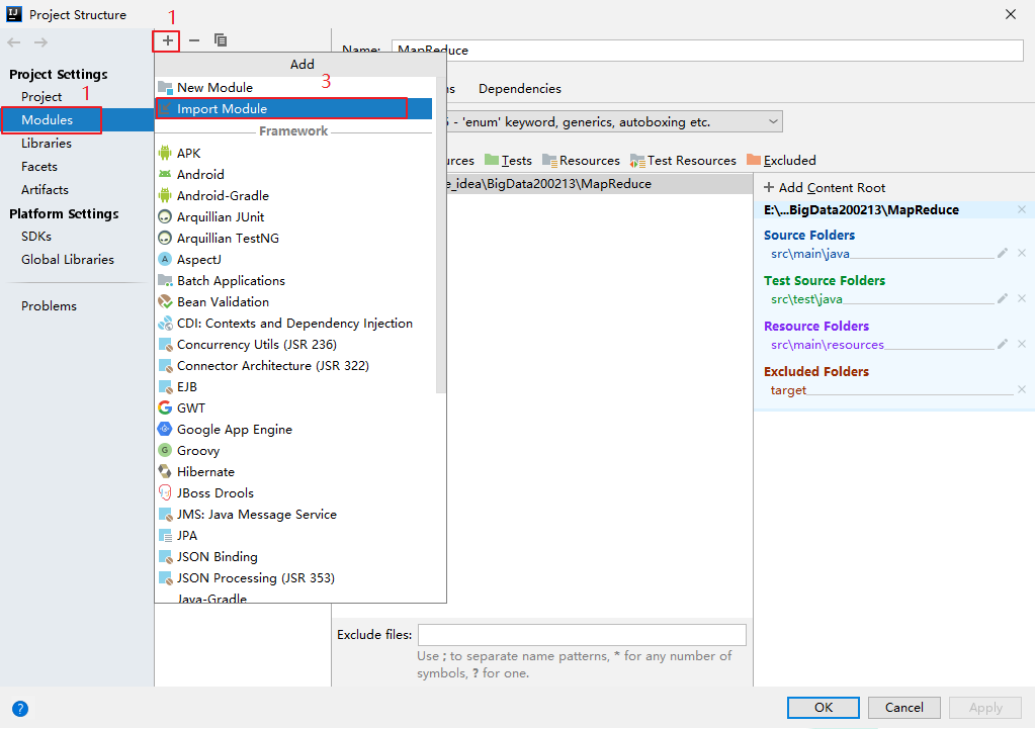
找到项目所在的位置
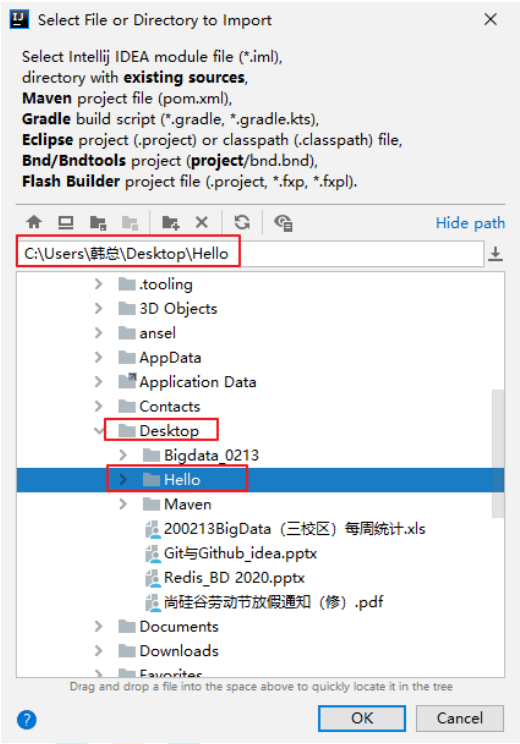
选择 Import module from external model(从外部模型导入模块)→Maven→Finish
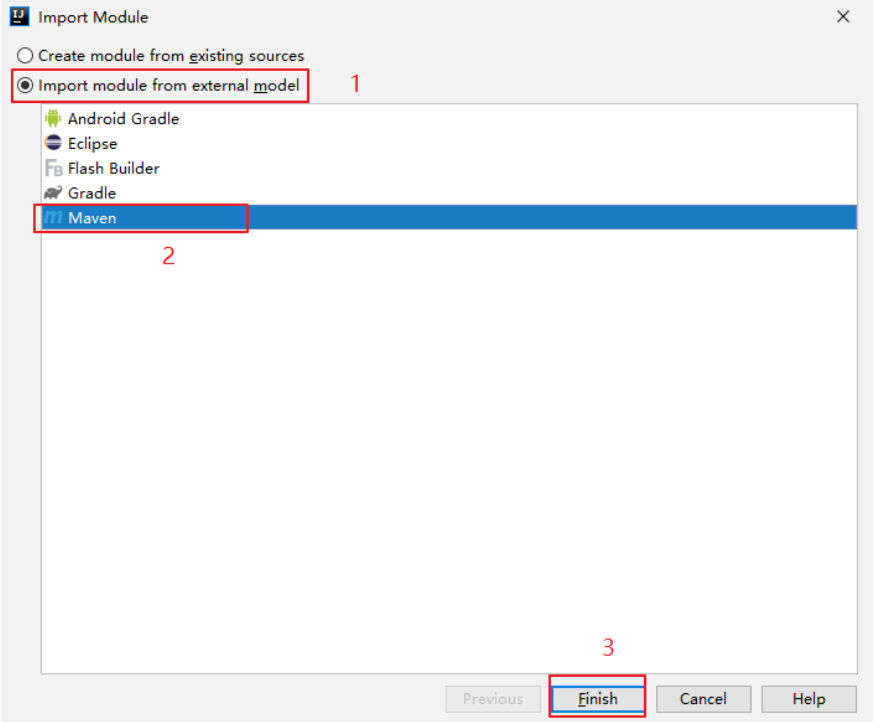
【Maven】在 Idea 中使用 Maven的更多相关文章
- Maven学习(一) -- 安装Maven及Eclipse中配置Maven
标签(空格分隔): 学习笔记 本文环境:Windows7, JDK1.7.0_76 安装及配置Maven环境变量 需要电脑中已经有Java环境 在控制台中输入:echo %JAVA_HOME%看是否能 ...
- Maven入门1-在Eclipse中新建Maven Web项目
在eclipse中新建Maven Web项目 很多时候开发效率低下,大部分原因是IDE环境不熟悉.配置不会配置:因此在学习一项技能之前,有必要对基本的环境配置有所了解,正所谓磨刀不误砍柴工.这篇文章主 ...
- 【Maven】eclipse中使用Maven、生命周期
1.在eclipse中创建maven工程 >>在eclipse中配置maven: 配置maven版本:Eclips自带了一个maven,一般不用自带的这个,而选择我们安装的那个maven ...
- windows上安装maven及eclipse中配置maven
本地安装与配置: 1.jdk 在cmd中运行 Java -version 2.下载maven包 https://maven.apache.org/download.cgi下载最新版的Maven程序:( ...
- Maven 梳理 -eclipse中创建Maven的web项目
已验证成功: 1.创建Maven的Web工程 新建Maven工程:File -> New -> Maven Project,具体如下所示: 点击Next进入下述页面,下方的窗口是我们选择所 ...
- Maven - 在Eclipse中创建Maven项目
本文的前提条件: windows7-64bit jdk1.8.0 Maven-3.5.0 1- 更新Eclipse中Maven配置 1.1- 修改Eclipse根目录下eclipse.ini文件 D: ...
- 安装Maven及Eclipse中配置Maven
下载maven版本: 1.进入官网:http://maven.apache.org/download.cgi ,下载编译后的maven版本:如图下: 2.创建一个目录,把下载的maven压缩包,进 ...
- 在Myeclipse中配置Maven
第一步:下载maven安装包,配置环境变量M2_HOME;变量值为maven的解压目录. 第二步:在eclipse4.0之前的版本需要安装maven插件,方法即:将maven插件包复制到eclipse ...
- Maven学习总结(八):Myecplise中配置maven
第一步:下载maven安装包,配置环境变量M2_HOME;变量值为maven的解压目录. 第二步:在eclipse4.0之前的版本需要安装maven插件,方法即:将maven插件包复制到eclipse ...
- Maven学习笔记(三) :Maven使用入门
编写POM: Maven项目的核心是pom.xml.POM(Project Object Model,项目对象模型)定义了项目的基本信息,用于描写叙述项目怎样构建,声明项目依赖,等等. ...
随机推荐
- w3cschool-Linux shell教程
Shell 教程 Shell 是一个用 C 语言编写的程序,它是用户使用 Linux 的桥梁.Shell 既是一种命令语言,又是一种程序设计语言. Shell 是指一种应用程序,这个应用程序提供了一个 ...
- h5按需引入Vant
下载按需引入插件(推荐) babel-plugin-import 是一款 babel 插件, 它会在编译过程中将 import 的写法自动转换为按需引入的方式 # 安装插件 npm i babel-p ...
- 本地部署DeepSeek
没想到新年最热闹的地方之一会是互联网,刷爆朋友圈的除了新年祝福还有DeepSeek.揣着一颗好奇心试了试,竟有一种发现新大路的感觉.估计是围观的人太多,在线的版本有时候会出现连不上的情况,好奇心驱使之 ...
- Ceph PG状态介绍
本文分享自天翼云开发者社区<Ceph PG状态介绍>,作者:wwwdl 一.基本概念 size:副本数(如三副本,size=3): min_size:支持可读写的最小副本数(如三副本,mi ...
- 2024 MWC上海,“翼”彩纷呈!
2024年6月26日,2024世界移动通信大会上海(简称"MWC上海")盛大开幕.围绕"未来先行"主题,来自全球的产业.技术和社区等各界代表齐聚一堂,共话产业高 ...
- Struts2和Spring的区别
1.Struts2是类级别的拦截, 一个类对应一个request上下文,SpringMVC是方法级别的拦截,一个方法对应一个request上下文,而方法同时又跟一个url对应,所以说从架构本身上Spr ...
- Java 中堆内存和栈内存上的数据分布和特点
博客:https://www.emanjusaka.com 博客园:https://www.cnblogs.com/emanjusaka 公众号:emanjusaka的编程栈 by emanjusak ...
- VMware与宿主机文件夹共享的方法
首先,在打开的虚拟机的主界面中点选我的电脑上的虚拟机系统,再点击右侧的编辑虚拟机设置. 然后,在弹出的虚拟机设置中点击"选项"标签栏目 点选在"选项"标签栏目中 ...
- PHP中处理html相关函数集锦
1.html_entity_decode() 函数把 HTML 实体转换为字符. Html_entity_decode() 是 htmlentities() 的反函数. 例子: <?Php $s ...
- PHP中类和对象相关的函数
1.class_exists 用于判断一个类是否存在,参数为类名: 2.interface_exists 判断一个接口是否存在,参数为接口名: 3.method_exists 判断一个方法是否存在,参 ...
